En çok kullanılan modem markalarından biri olan en çok kullanılan modem markalarından biri olan Huawei’nin Huawei HG520V modem kurulumu, kablosuz ağ ve kablosuz ağ adının adını değiştirme işleminin nasıl yapılacağını gösterecektir.
Huawei HG520V Modem Kurulumu
Huawei HG520V modem kurulum işlemini gerçekleştirmek için önce bir kabloya bağladığınız bir bilgisayara ihtiyacımız olacak.
Bilgisayarınızdan (Internet Explorer, Google Chrome, Mozilla Firefox, vb.) Herhangi bir İnternet tarayıcısını açarak, 192.168.1.1 adres satırına giriş yapalım. Ekranda açılan kullanıcı adına ve şifre bölümlerine giriş yapalım. Giriş yapamadıysanız, daha önce modem arabirim giriş parolasını değiştirmiş olabilirsiniz. Tekrar giriş yapmak için modeminizi “Sıfırla” düğmesi yardımıyla fabrika ayarlarına götürebilir ve modemin şifresini sıfırlayabilirsiniz. (Modeminizi fabrika ayarlarına götürmek için, cihazın arkasındaki veya altındaki sıfırlama çukuruna sivri bir nesne yardımıyla modem üzerindeki “ADSL” ışığı olana kadar yazdırılmanız gerekir.)
Huawei HG520V Arayüz Giriş Şifresi
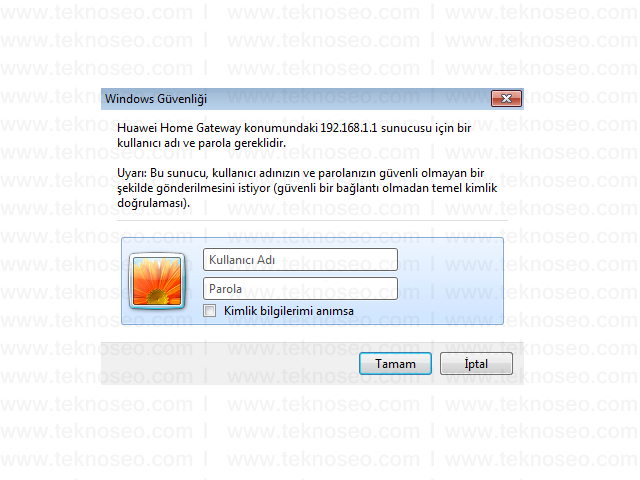
Huawei modem arayüz ekranı açılacaktır. İnternet ayarlarını yapılandırmak için, ekranın sol tarafındaki menüden “Gelişmiş Ayarlar” düğmesine basarak “WAN” bölümüne giriş yapalım. Açılan ekrandaki “Düzenle” düğmesine basalım.
VPI değeri için 8 ve açılan ekranda VCI değeri için 35 yazalım. Servis kategorisi bölümünde, PCR Bölümü olmadan UBR’yi seçin. Son olarak, Hizmet Kalitesi (QoS) bölümünü kontrol ederek “İleri” düğmesine basalım.
Bağlantı türü olarak PPP üzerinden Ethernet bölümünü seçelim. Kapsülleme Modu Bölümü LLC/SNAP-BIDGING bölümünü seçer ve “İleri” düğmesine basın.
Ekrandaki açılan ayarlar aşağıdaki gibi olacaktır.
PPP Kullanıcı Adı bölümünde hizmet sağlayıcınız tarafından size verilen ADSL kullanıcı adınızı yazalım. PPP Parola bölümünde, hizmet sağlayıcınız tarafından verilen ADSL kullanıcı şifrenizi yazalım. Nat’ı etkinleştirin ve PPPEA çerçevelerini WAN ve yerel bağlantı noktaları arasındaki işaretleyin.
Yukarıdaki ayarları doğru bir şekilde gerçekleştirdikten sonra, “Sonraki” düğmesine basalım.
IGMP çok noktaya yayınını etkinleştirin ve WAN hizmet bölümlerini kontrol ederek “sonraki” düğmesini işaretleyin.
Yaptığımız ayarların özet ekranı gelecek. Ayarlar doğruysa, “Kaydet” düğmesine basın.
Son olarak, “Kaydet/Uygula” düğmesine kalıcı olarak basarak yaptığımız ayarları kaydedelim.
Modeminizin kablosuz ayarlarını yapılandırmak için, “Temel” bölümüne girmek için sol taraftaki “Kablosuz” düğmesine basın. Ekrandaki açılan ayarlar aşağıdaki gibi olacaktır.
Kablo bölümünü etkinleştirin. SSID bölümünde Türk karakterleri içermeyen bir kablosuz ağ adı oluşturalım. Ülke seçeneğini doğru bir şekilde gerçekleştirelim.
Yukarıdaki ayarları doğru bir şekilde gerçekleştirdikten sonra, yaptığımız ayarları kaydetmek için “Kaydet/Uygula” düğmesine basın.
Huawei HG520V Kablosuz Ayarlar
Kablosuz güvenlik şifresini oluşturmak için, “Güvenlik” bölümünü girmek için sol taraftaki menüdeki “Kablosuz” düğmesine basın. Ekrandaki açılan ayarlar aşağıdaki gibi olacaktır.
SSID bölümünü seçin, modeminizin kablosuz ağının adını seçin. Ağ kimlik doğrulama bölümünü WPA2-PSK olarak seçelim. WPA Ön -Shared Anahtar bölümünde Türk karakterleri içermeyen en az 8 karakterden oluşan kablosuz bir ağ şifresi oluşturalım.
Yukarıdaki ayarları doğru bir şekilde gerçekleştirdikten sonra, yaptığımız ayarları kaydetmek için “Kaydet/Uygula” düğmesine basın.
Huawei HG520V Modem Kurulumu
İşlemlerimizden sonra İnternet hizmetini kullanmaya başlayabilirsiniz. Hala İnternet hizmetini kullanamıyorsanız, altyapınızda herhangi bir sorun olup olmadığını öğrenmek için servis sağlayıcınızla iletişime geçebilirsiniz ve gerekirse bir hata kaydı oluşturabilirsiniz.